iOS 10에서는 iPhone이나 iPad에 GIF 이미지를 저장하면 GIF가 일반 스틸 이미지로 변환됩니다. 그러나 업그레이드된 iOS 11을 사용하면 iPhone 및 iPad에서 GIF 사진을 원본 형식으로 유지할 수 있습니다. 귀엽고 흥미로운 GIF 사진을 잃어버린 경우 iPhone에서 Mac 으로 GIF 사진을 전송하는 것이 좋습니다. 이 기사에서는 iPhone에서 Mac 컴퓨터로 GIF 이미지를 백업하는 다양한 방법을 보여줍니다.
실제로 Mac GIF를 직접 재생할 수 없으므로 이 기사에서는 타사 앱을 다운로드할 필요 없이 Mac 에서 GIF를 미리 볼 수 있는 몇 가지 요령도 보여줍니다. 자세한 내용을 확인하시려면 계속 읽어주세요.
1부. AirDrop을 통해 iPhone에서 Mac 으로 GIF 이미지를 공유하는 방법
2부. 제한 없이 iPhone에서 Mac / Windows PC로 GIF 사진을 전송하는 방법
3부. Mac 컴퓨터에서 GIF 사진을 미리 보는 방법
GIF를 Mac 으로 이동하려면 AirDrop을 사용하여 작업을 수행하는 것을 고려할 수 있습니다. 그러나 iPhone과 Mac 모두 AirDrop을 지원하는지 확인해야 합니다. iPhone은 iPhone X/8 Plus/8/7 Plus/7/6s Plus 등과 같은 iOS 8 이상을 실행해야 하며 Mac 은 macOS X Yosemite(10.10) 이상을 실행해야 합니다. 둘 중 하나는 AirDrop을 지원하지 않으므로 AirDrop을 사용하여 iPhone과 Mac 간에 파일을 전송할 수 없습니다.
iPhone에서 Mac 으로 GIF를 이동하는 방법은 다음과 같습니다.
1 단계 . Mac 과 iPhone 장치 모두에서 Wi-Fi와 Bluetooth를 켭니다.
2 단계 . Mac 에서는 "Finder" > "이동" > "AirDrop"을 클릭하여 AirDrop을 엽니다. 그런 다음 하단의 "내가 검색되도록 허용" 섹션에서 "모두"를 선택하세요.
3단계 . iPhone에서 "사진" 앱을 열고 Mac 에 백업하고 싶은 GIF 사진을 선택하세요.
4단계 . iPhone 화면 하단에 있는 공유 아이콘을 탭하고 "AirDrop으로 공유하려면 탭하세요" 섹션에서 Mac 아이콘을 선택하세요.

5단계 . 그러면 Mac 에서 필요에 따라 "수락", "거부" 또는 "사진에서 열기" 옵션을 클릭하라는 메시지를 표시할 수 있습니다.

놓칠 수 없는 것 :
AirDrop이 iPhone에서 작동하지 않습니까? 문제를 해결하는 방법?
Windows , iPhone 및 Android 용 최고의 AirDrop 대안
AirDrop은 일부 이전 iOS 장치 및 Mac 컴퓨터에 대한 제한이 있으며 AirDrop은 Windows PC도 지원하지 않습니다. 그러나 iOS 용 GIF 이미지 전송 - Coolmuster iOS Assistant 사용하면 GIF 사진을 원래 형식으로 iPhone에서 Mac 으로 쉽게 전송할 수 있으며 GIF 이미지를 Windows PC에도 아무런 제한 없이 백업할 수 있습니다.
그리고 이 프로그램은 iPhone 14/13/12/11/X/8/8 Plus/X/7 Plus/7/6/6을 포함한 거의 모든 버전의 iPhone/iPad/iPod, Mac 및 Windows PC와 완벽하게 호환됩니다. iOS 16/15/14/13/12/11/10/9/8/7/6 등의 Plus/5S/5C/5. 아래는 Mac 및 Windows 버전의 무료 평가판입니다. 지금 바로 GIF를 백업할 수 있는 올바른 버전을 사용하세요.
iPhone에서 Mac 으로 GIF 사진을 동기화하는 단계:
1 단계 . Mac 컴퓨터에서 Coolmuster iOS Assistant 다운로드, 설치 및 실행하고 USB 코드를 사용하여 iPhone을 Mac 에 연결하세요. iPhone을 성공적으로 감지하려면 먼저 Mac 에 최신 iTunes를 설치 하십시오.

2 단계 . 프로그램이 iPhone을 감지하면 "사진" 탭을 클릭하여 iPhone 사진을 로드하십시오. 그런 다음 미리 보는 동안 전송하고 싶은 GIF 사진을 선택한 다음 "내보내기" 버튼을 클릭하여 Mac 에 GIF 사진을 한 번에 저장하세요.

놓칠 수 없음 : iPhone에서 PC/ Mac 으로 HEIF 사진 백업 가이드
현재 Mac GIF 이미지를 직접 보는 기능을 지원하지 않습니다. 따라서 Mac 에서 GIF 이미지를 보려면 몇 가지 요령이 필요합니다. 다음 부분에서 확인해보시기 바랍니다.
#Way 1 :
1단계. Mac 의 다운로드 폴더 또는 기타 폴더에서 GIF 사진을 찾습니다.
Step 2. GIF 이미지를 마우스 왼쪽 버튼으로 한 번 클릭하세요. 직접 열거나 두 번 클릭하지 마세요.
3단계. 그런 다음 키보드의 "Space" 키를 누릅니다. 따라서 GIF가 나타나는 것을 볼 수 있습니다.
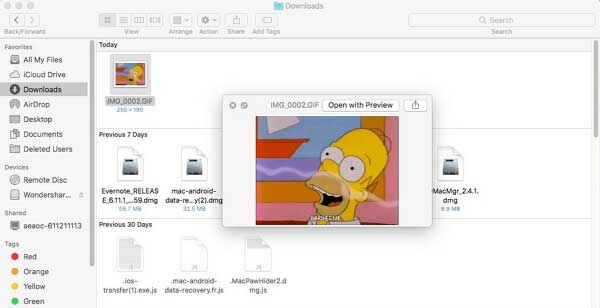
#Way 2 :
Step 1. 보고 싶은 GIF 사진이 담긴 파일 폴더를 엽니다.
2단계. 특정 GIF 사진 하나를 열려면 두 번 클릭하세요.
Step 3. 이제 이 사진은 정지 상태입니다. 키보드의 "↑" 또는 "↓"를 계속 누르고 있으면 역동적으로 변합니다. 이는 동적 효과가 일련의 정지 이미지로 구성되기 때문입니다.
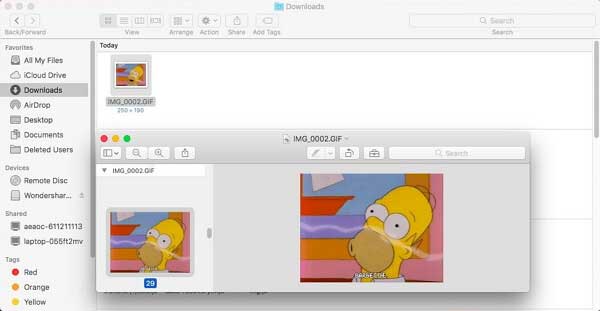
참 쉽죠? GIF 사진을 제외하고 Mac 또는 Windows PC에서 Coolmuster iOS Assistant 사용하여 연락처, 메시지, 메모, 캘린더, 음악 등 다른 유형의 iOS 데이터를 관리(가져오기, 내보내기, 편집, 삭제, 보기 등)할 수도 있습니다. 사진, 비디오, 책, 앱 등 지금 바로 무료 평가판을 사용해 보세요.
관련 기사:
iPad에서 컴퓨터( Mac / Windows )로 영화를 전송하는 방법은 무엇입니까?
2023년에 iPhone에서 Mac 으로 메모를 동기화하는 5가지 방법





